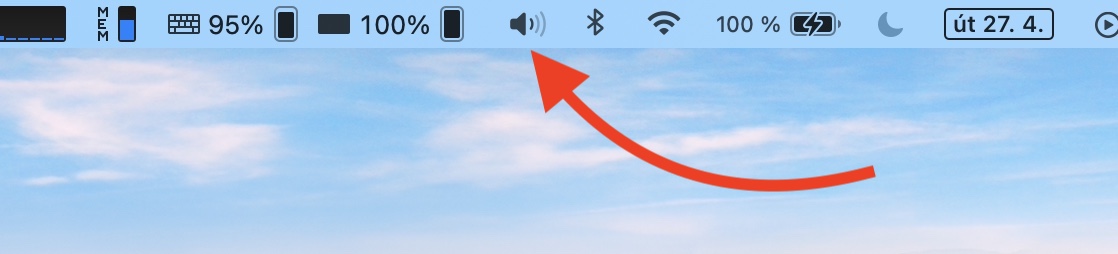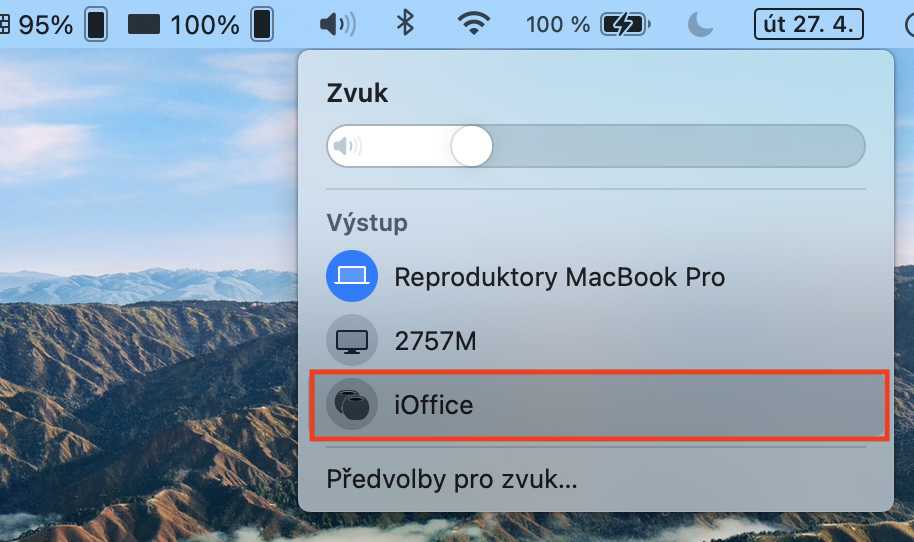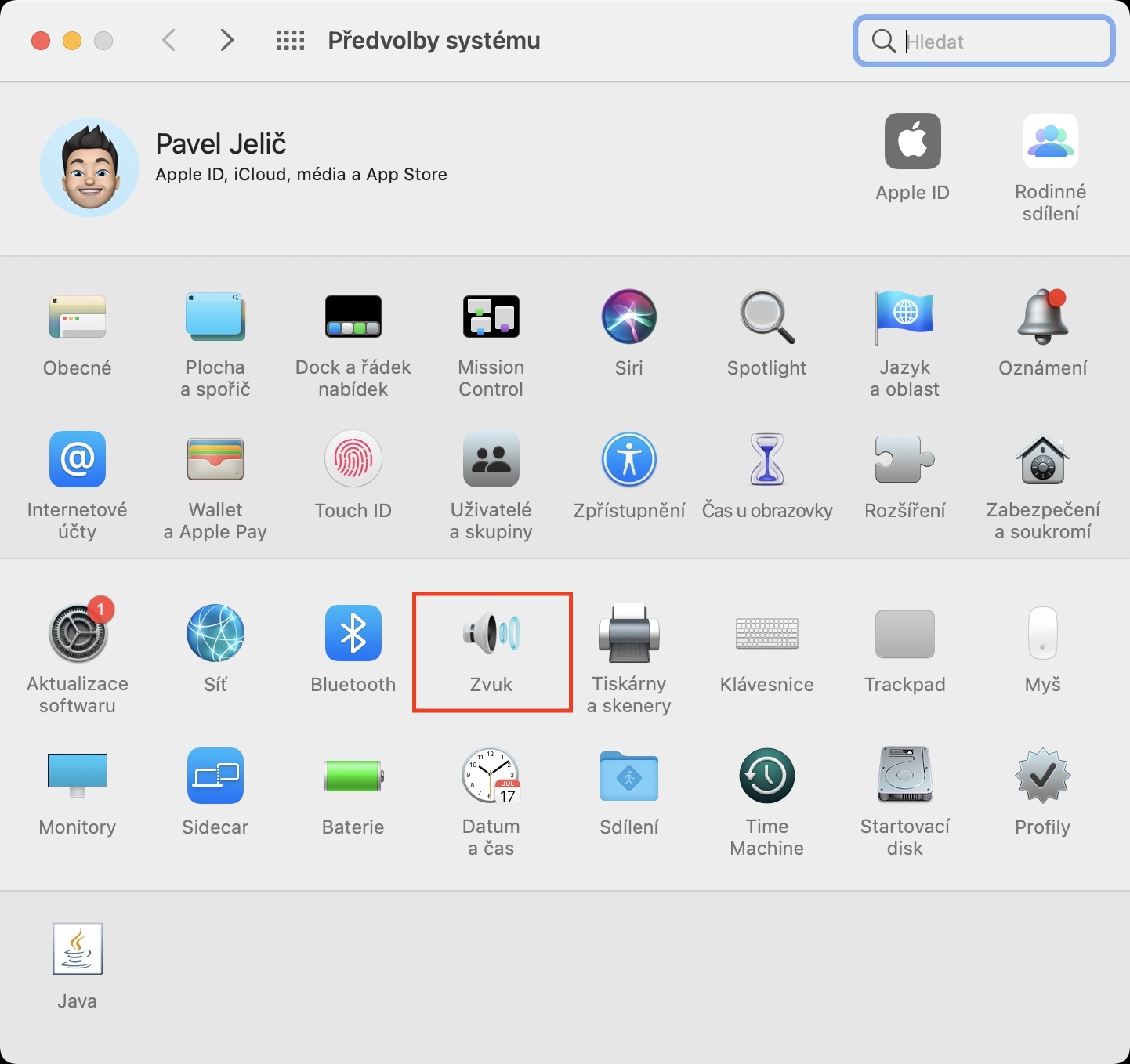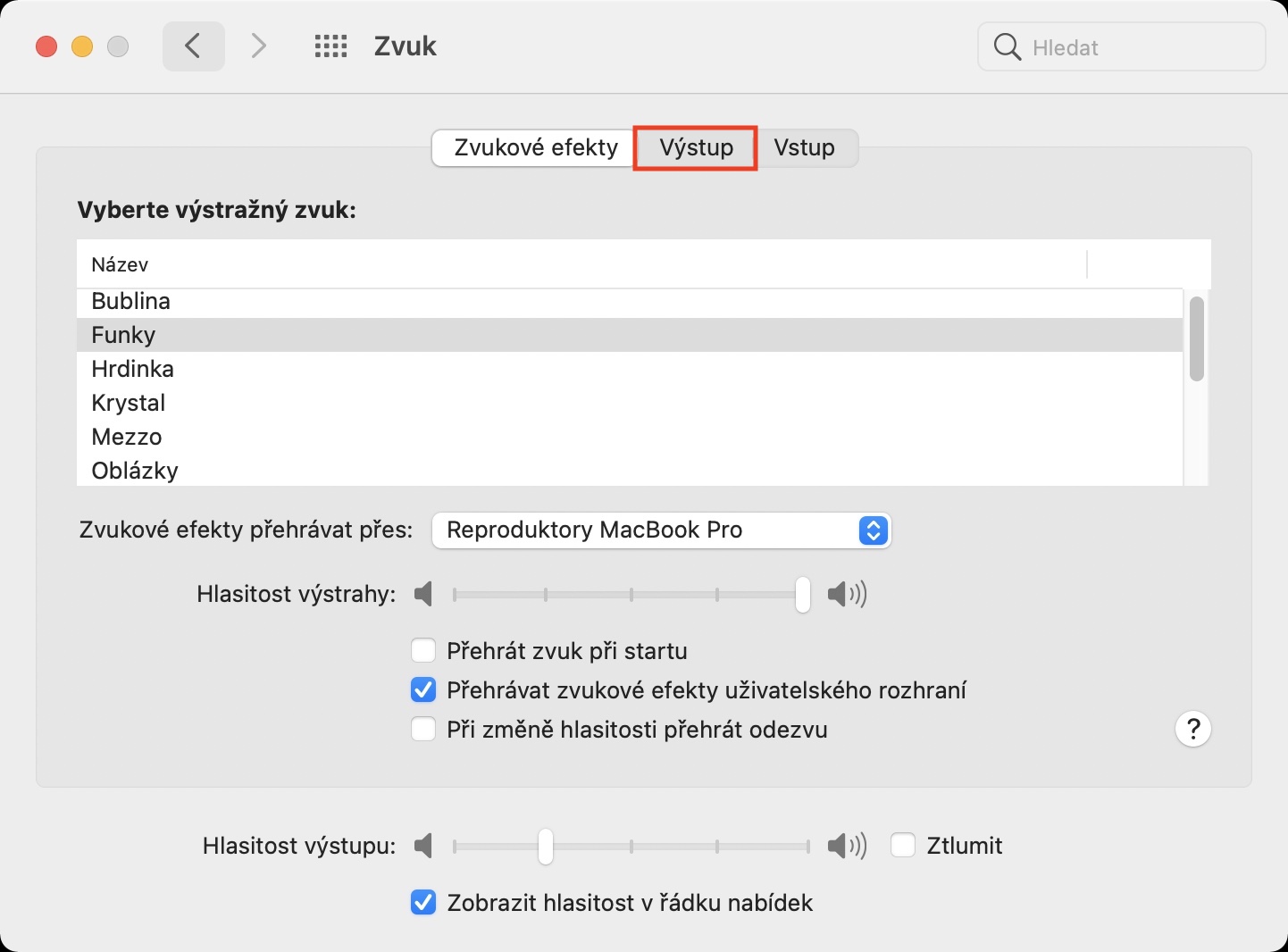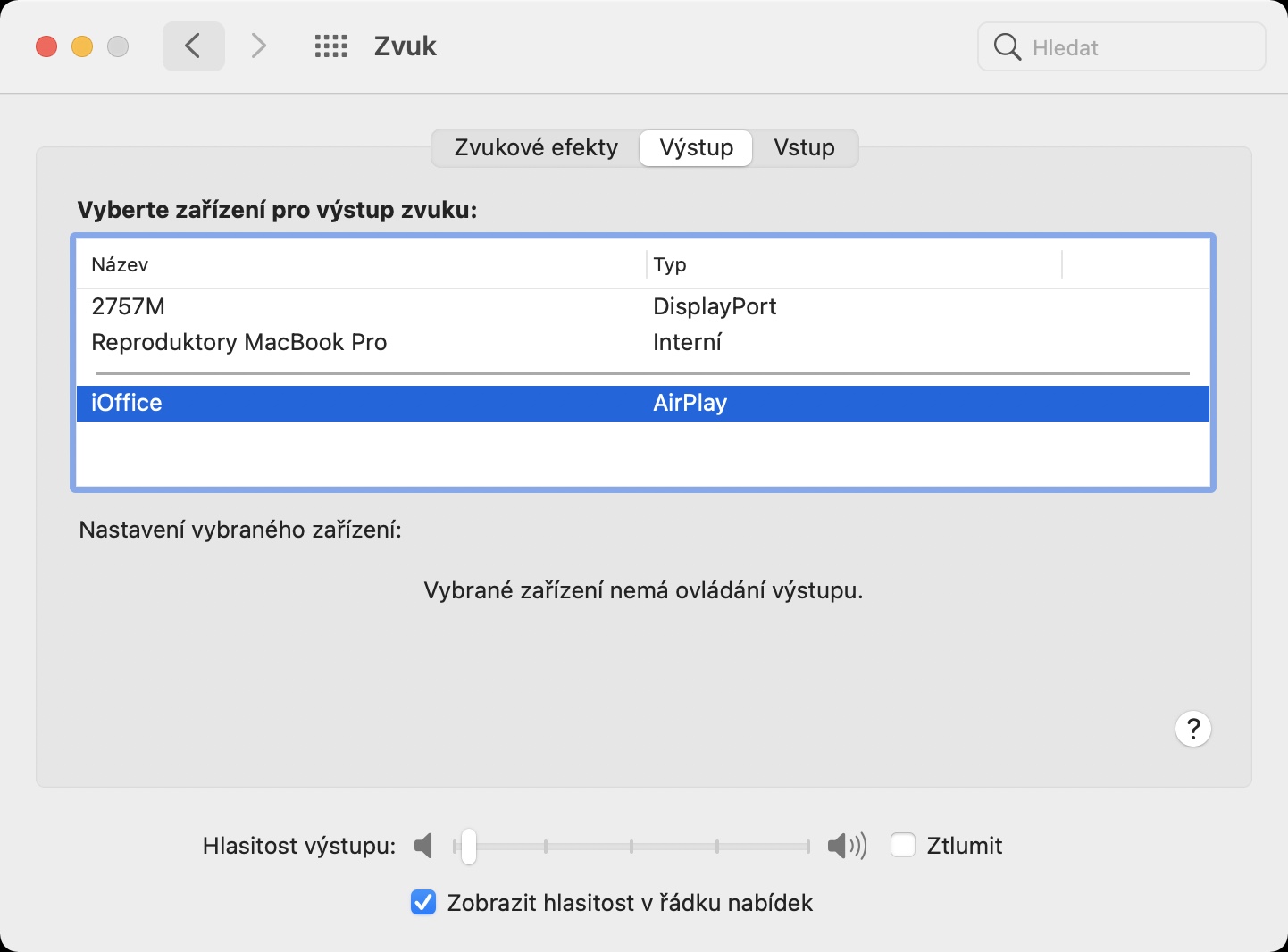മുൻകാലങ്ങളിൽ, ഔട്ട്പുട്ട് ഓഡിയോ ഉപകരണങ്ങളായി നിങ്ങളുടെ മാക്കിലോ മാക്ബുക്കിലോ രണ്ട് സ്റ്റീരിയോ ഹോംപോഡുകൾ (മിനി) ഉപയോഗിക്കാൻ നിങ്ങൾ ആഗ്രഹിക്കുന്നുവെങ്കിൽ, നിങ്ങൾ വളരെ വളഞ്ഞ വഴിയിലൂടെ പോകേണ്ടതുണ്ട്. ആദ്യം, നിങ്ങൾ മ്യൂസിക് ആപ്പിനുള്ളിലെ HomePods തിരഞ്ഞെടുക്കണം, അത് അടയ്ക്കാൻ നിങ്ങളെ അനുവദിച്ചിരുന്നില്ല, തുടർന്ന് നിങ്ങൾ ഒരു പ്രത്യേക ആപ്പിലേക്ക് പോയി അവിടെ ഔട്ട്പുട്ട് സജ്ജീകരിക്കണം. എന്നാൽ MacOS 11.3 Big Sur-ൻ്റെ ആദ്യ ബീറ്റാ പതിപ്പുകൾ പ്രത്യക്ഷപ്പെട്ടപ്പോൾ, ഈ സങ്കീർണ്ണമായ നടപടിക്രമം അവസാനിച്ചുവെന്നും രണ്ട് ക്ലിക്കുകളിലൂടെ ഔട്ട്പുട്ട് സ്റ്റീരിയോ HomePods-ലേക്ക് മാറ്റുന്നത് ഇപ്പോഴും സാധ്യമാകുമെന്നും വ്യക്തമായി.
ആകാം നിങ്ങൾക്ക് താൽപ്പര്യമുണ്ട്

Mac-ൽ ഓഡിയോ ഔട്ട്പുട്ടിനായി രണ്ട് സ്റ്റീരിയോ ഹോംപോഡുകൾ എങ്ങനെ ഉപയോഗിക്കാം
MacOS 11.3 Big Sur എന്ന ഓപ്പറേറ്റിംഗ് സിസ്റ്റം ഒടുവിൽ പൊതുജനങ്ങൾക്ക് ലഭ്യമാണ്, ഇന്നലെ വൈകുന്നേരം ആപ്പിൾ അത് പുറത്തിറക്കിയപ്പോൾ. അപ്ഡേറ്റിന് ശേഷം രണ്ട് സ്റ്റീരിയോ ഹോംപോഡുകൾക്കിടയിൽ പ്ലേബാക്ക് മാറുന്നതിന് നിങ്ങൾക്ക് ലളിതമായ ഓപ്ഷൻ ഉപയോഗിക്കാമെന്നാണ് ഇതിനർത്ഥം. നിങ്ങൾക്ക് MacOS 11.3 Big Sur-ലേക്ക് അപ്ഡേറ്റ് ചെയ്ത ഒരു Mac അല്ലെങ്കിൽ MacBook ഉണ്ടെങ്കിൽ, ഔട്ട്പുട്ട് ഉപകരണങ്ങളായി രണ്ട് സ്റ്റീരിയോ ഹോംപോഡുകൾ (മിനി) സജ്ജീകരിക്കാൻ ഈ ഘട്ടങ്ങൾ പാലിക്കുക:
- ആദ്യം അവ ഉണ്ടെന്ന് ഉറപ്പാക്കുക രണ്ട് ഹോംപോഡുകളും പരിധിക്കുള്ളിൽ (തീർച്ചയായും ഇതുപോലെ സജ്ജീകരിച്ചിരിക്കുന്നു സ്റ്റീരിയോ കുറച്ച്).
- നിങ്ങൾ അത് ചെയ്തുകഴിഞ്ഞാൽ, നിങ്ങളുടെ മാക്കിൻ്റെ മുകളിലെ ബാറിൽ ക്ലിക്കുചെയ്യുക ശബ്ദ ഐക്കൺ.
- ഇത് ഓഡിയോ ഔട്ട്പുട്ട് ഉപകരണ മെനു കൊണ്ടുവരും.
- ഈ മെനുവിൽ, ഒരു കണ്ടെത്തുക രണ്ട് സ്റ്റീരിയോ ഹോംപോഡുകൾ ടാപ്പ് ചെയ്യുക.
- നിങ്ങളുടെ Mac ഉടനടി അവയുമായി ബന്ധിപ്പിക്കും, നിങ്ങൾക്ക് അവ ഒരു ഔട്ട്പുട്ട് ഉപകരണമായി ഉപയോഗിക്കാൻ തുടങ്ങാം.
മുകളിൽ പറഞ്ഞ നടപടിക്രമത്തിന് പുറമേ, നിങ്ങൾക്ക് രണ്ട് ഹോംപോഡുകളും സിസ്റ്റം മുൻഗണനകളിൽ ശബ്ദം പുറപ്പെടുവിക്കുന്നതിനായി സജ്ജീകരിക്കാം. മുകളിൽ ഇടതുവശത്ത് ടാപ്പുചെയ്യുക ഐക്കൺ , തുടർന്ന് സിസ്റ്റം മുൻഗണനകൾ... നിങ്ങൾ അങ്ങനെ ചെയ്തുകഴിഞ്ഞാൽ, സിസ്റ്റം മുൻഗണനകൾ എഡിറ്റുചെയ്യുന്നതിനുള്ള എല്ലാ വിഭാഗങ്ങളോടും കൂടി ഒരു പുതിയ വിൻഡോ ദൃശ്യമാകും. ഇവിടെയുള്ള വിഭാഗത്തിൽ ക്ലിക്ക് ചെയ്യുക ശബ്ദം, മുകളിൽ, ഓപ്ഷൻ ടാപ്പ് ചെയ്യുക വിസ്റ്റപ്പ് പട്ടികയിൽ ഒരു ഇവിടെ കണ്ടെത്തുക HomePods ടാപ്പ് ചെയ്യുക. സ്റ്റീരിയോ ഹോംപോഡുകൾ സജ്ജീകരിക്കുന്നതിന്, ഇത് സങ്കീർണ്ണമായ ഒന്നും തന്നെയില്ല. ഹോമിനുള്ളിൽ രണ്ടാമത്തെ ഹോംപോഡ് ചേർത്തിട്ടുണ്ടെന്ന് നിങ്ങളുടെ iPhone തിരിച്ചറിയുകയാണെങ്കിൽ, അത് "കണക്റ്റ്" ചെയ്യാനുള്ള ഓപ്ഷൻ സ്വയമേവ ഓഫർ ചെയ്യും. അല്ലെങ്കിൽ, എന്നതിലേക്ക് പോയി നിങ്ങൾക്ക് കണക്ഷൻ ഉണ്ടാക്കാം വീട്ടുകാർ, kde HomePod-ൽ വിരൽ പിടിക്കുക, എന്നിട്ട് നിങ്ങൾ സ്വൈപ്പ് ചെയ്യുക ക്രമീകരണങ്ങളിലേക്ക് ചുവടെ. ഇവിടെ, ടാപ്പ് ചെയ്യുക ഒരു സ്റ്റീരിയോ ജോഡി സൃഷ്ടിക്കുന്നതിനുള്ള ബട്ടൺ സ്ക്രീനിൽ ദൃശ്യമാകുന്ന നിർദ്ദേശങ്ങളുമായി തുടരുക.